怎么将Excel表格里的单独两列内容合并为一列
1、选中单元格,点击编辑栏的插入函数符号
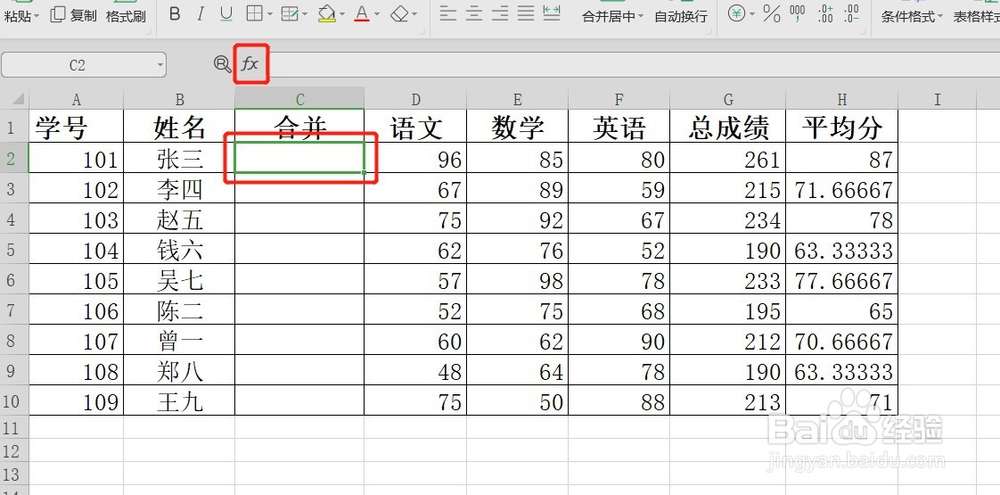
2、进入插入函数页面,
在查找函数框输入:concatenate
在选择函数列表选择:CONCATENATE
点击下面的【确定】
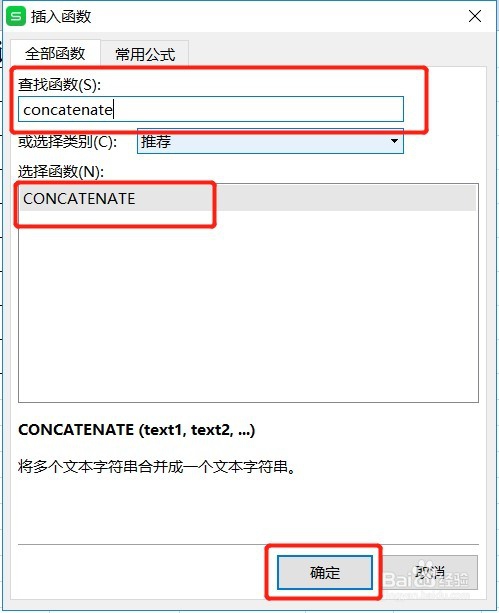
3、在函数参数页面
光标选中字符串1框后,再点击要合并的第一个单元格
或直接在字符串1框里输入要合并的第一个单元格:A2
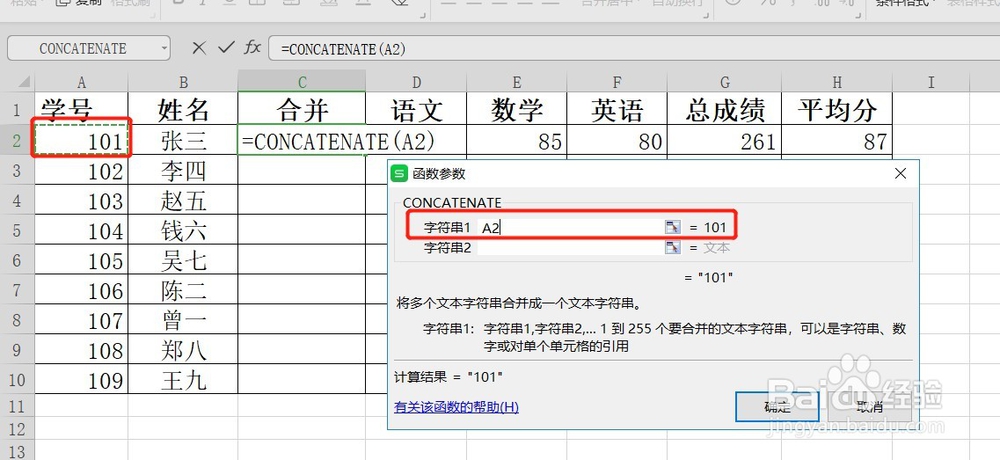
4、光标选中字符串2框后,再点击要合并的第二个单元格
或直接在字符串2框里输入要合并的第二个单元格:B2
点击下面的【确定】
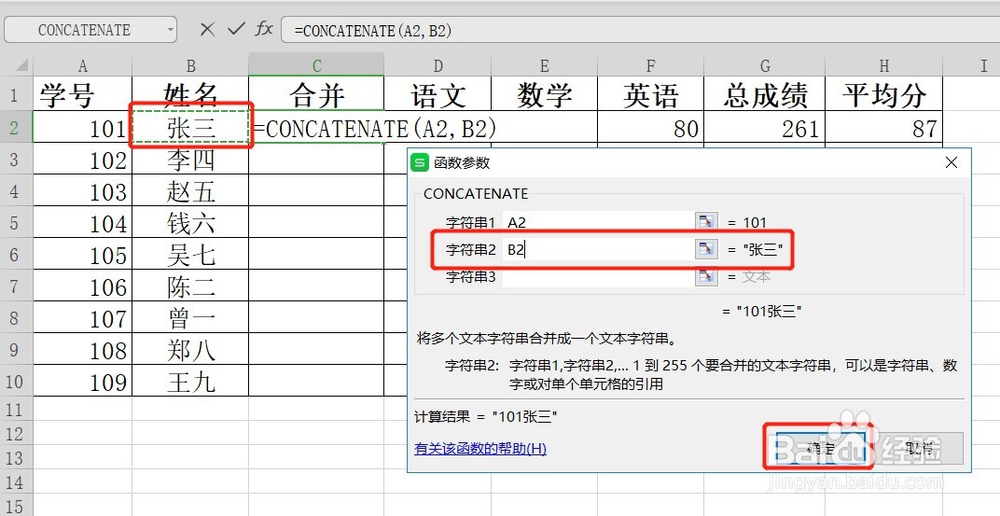
5、回到表格后,可以看到两列已经合并完成,
在单元格的右下角有一个小四方形,双击这个小四方形就可以快速的复制到下面
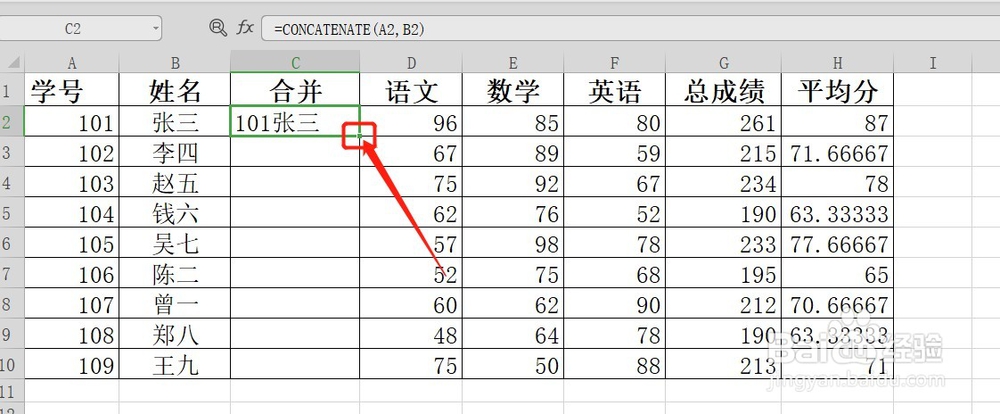
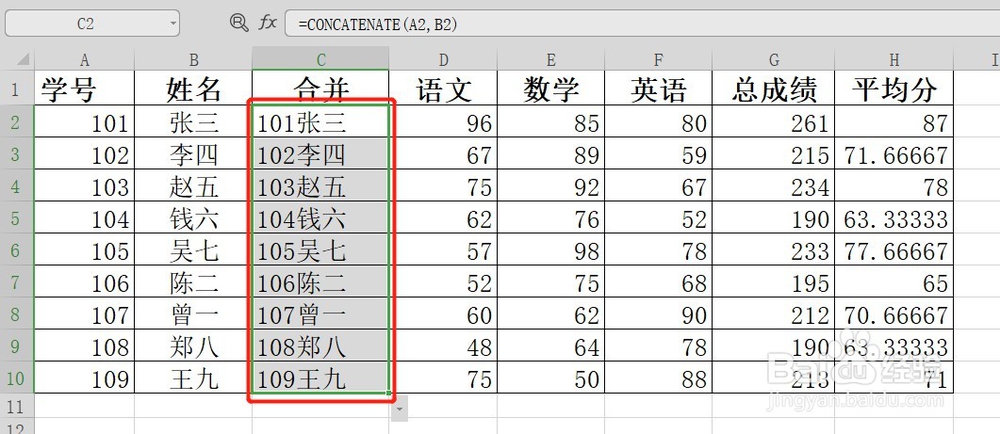
1、第二种方法
直接在单元格里面输入:=A2&B2
然后按回车键
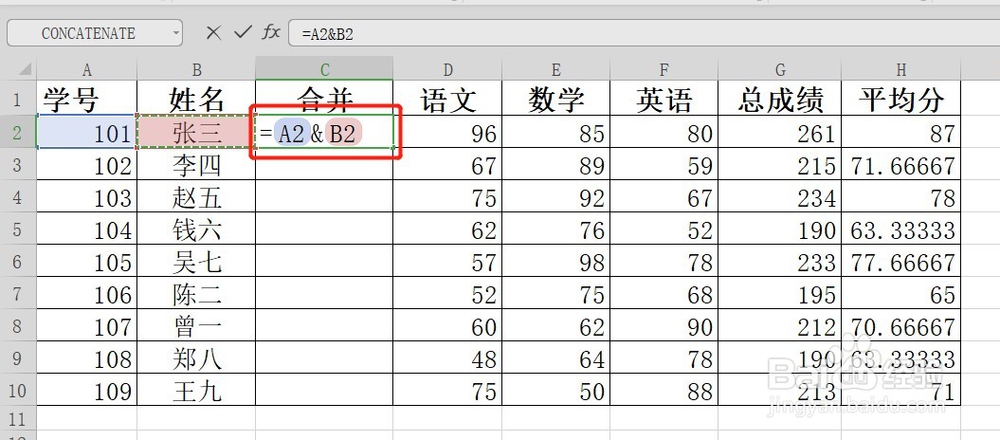
2、内容合并后,同样双击单元格右下角的小四方形,复制到下面
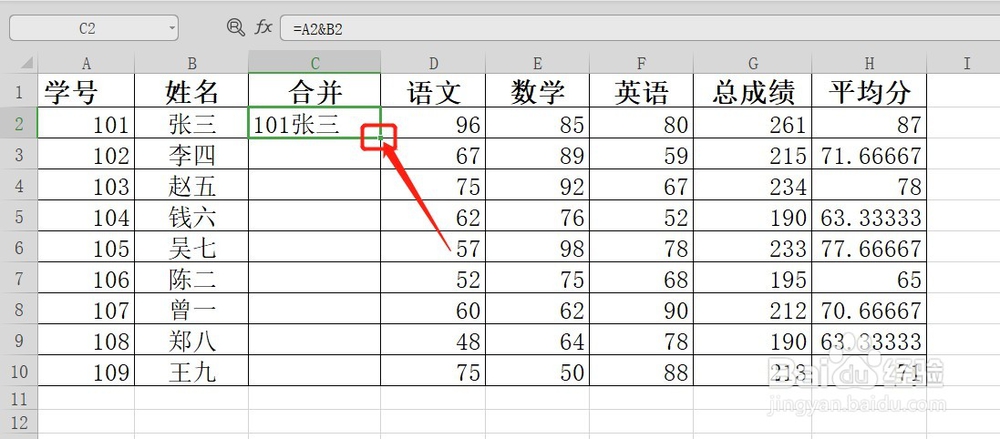
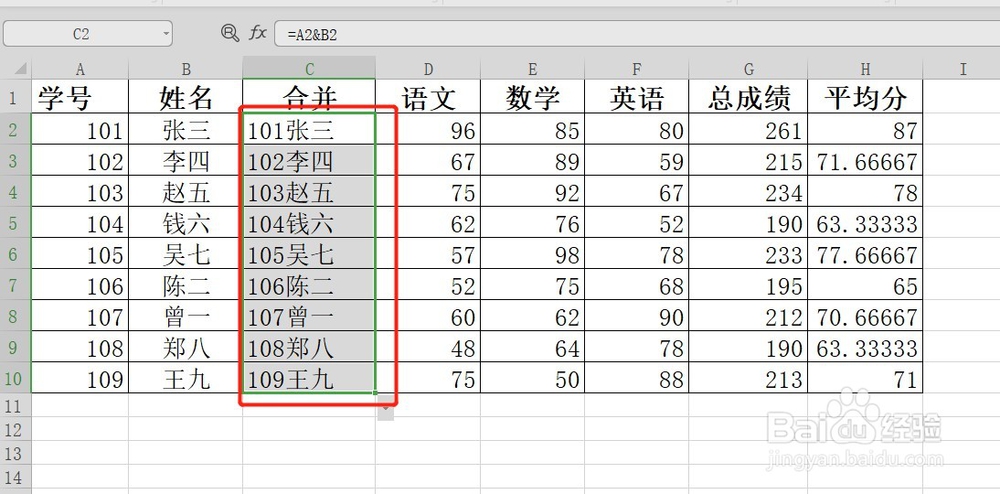
声明:本网站引用、摘录或转载内容仅供网站访问者交流或参考,不代表本站立场,如存在版权或非法内容,请联系站长删除,联系邮箱:site.kefu@qq.com。
阅读量:188
阅读量:78
阅读量:195
阅读量:123
阅读量:106